참고: 사용자 언어로 가능한 한 빨리 가장 최신의 도움말 콘텐츠를 제공하고자 합니다. 이 페이지는 자동화를 통해 번역되었으며 문법 오류나 부정확한 설명을 포함할 수 있습니다. 이 목적은 콘텐츠가 사용자에게 유용하다는 것입니다. 이 페이지 하단의 정보가 도움이 되었다면 알려주세요. 쉽게 참조할 수 있는 영어 문서 가 여기 있습니다.
이미지 컨트롤을 사용 하 여 비트맵, JPEG 또는 GIF 등의 그림을 포함 한 예를 들어, 회사 로고나 클립 아트를 표시 합니다.
-
개발 도구 탭이 보이지 않으면 이를 표시합니다.
개발 도구 탭 표시
-
파일 탭, 옵션을 차례로 클릭하고 리본 사용자 지정을 클릭합니다.
-
기본 탭에서 개발 도구 확인란을 선택한 다음 확인을 클릭합니다.
-
-
개발 도구 탭의 컨트롤 그룹에서 삽입 을 클릭 한 다음 ActiveX 컨트롤 아래에서 이미지

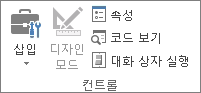
-
이미지 컨트롤의 왼쪽 위 모서리가 표시될 위치를 워크시트에서 클릭합니다.
-
개발 도구 탭으로 이동 하 고 컨트롤 그룹에서 선택 되어 있지 않으면

-
동일한 탭 및 그룹에서 속성

팁: 컨트롤을 마우스 오른쪽 단추로 클릭한 다음 속성을 클릭할 수도 있습니다.
속성 대화 상자가 나타납니다. 이미지를 추가 하려면 있는 작성 단추

각 속성에 대한 자세한 내용을 보려면 속성을 선택한 다음 F1 키를 눌러 Visual Basic 도움말 항목을 표시합니다. Visual Basic 도움말 검색 상자에 해당 속성의 이름을 입력해도 됩니다. 다음 섹션에는 사용 가능한 속성이 요약되어 있습니다.
기능 범주별 속성 요약
|
지정할 옵션 |
사용할 속성 |
|
일반: |
|
|
통합 문서를 열 때 컨트롤을 로드할지 여부(ActiveX 컨트롤의 경우 무시됨) |
AutoLoad(Excel) |
|
컨트롤이 포커스를 받고 사용자가 생성한 이벤트에 응답할 수 있는지 여부 |
Enabled(Form) |
|
컨트롤을 편집할 수 있는지 여부 |
Locked(Form) |
|
컨트롤 이름 |
Name(Form) |
|
컨트롤을 그 아래 있는 셀에 고정하는 방법(자유 이동, 이동은 가능하지만 크기 조정 불가, 이동 및 크기 조정) |
Placement(Excel) |
|
컨트롤을 인쇄할 수 있는지 여부 |
PrintObject(Excel) |
|
컨트롤 표시 여부 |
Visible(Form) |
|
크기 및 위치: |
|
|
모든 내용이 표시되도록 컨트롤 크기가 자동으로 조정되는지 여부 |
AutoSize(Form) |
|
높이 또는 너비(포인트 단위) |
Height, Width(Form) |
|
워크시트의 왼쪽 또는 위쪽 가장자리에서 컨트롤까지의 거리 |
Left, Top(Form) |
|
서식: |
|
|
배경색 |
BackColor(Form) |
|
배경 스타일(투명 또는 불투명) |
BackStyle(Form) |
|
테두리 색 |
BorderColor(Form) |
|
테두리 유형(없음 또는 한 줄) |
BorderStyle(Form) |
|
그림자 적용 여부 |
Shadow(Excel) |
|
테두리의 시각적 효과(기본, 볼록, 오목, 새김 또는 범프) |
SpecialEffect(Form) |
|
이미지: |
|
|
컨트롤에 표시할 비트맵 |
Picture(Form) |
|
배경 그림 위치(왼쪽 위, 오른쪽 위, 가운데 등) |
PictureAlignment(Form) |
|
배경 그림을 컨트롤에 표시하는 방법(자르기, 늘이기, 확대/축소) |
PictureSizeMode(Form) |
|
컨트롤에 여러 개의 그림 복사본을 바둑판식으로 표시할지 여부 |
PictureTiling(Form) |
|
키보드 및 마우스: |
|
|
사용자 지정 마우스 아이콘 |
MouseIcon(Form) |
|
사용자가 특정 개체 위로 마우스를 가져갈 때 표시되는 포인터 종류(예: 표준, 화살표, I형) |
MousePointer(Form) |










